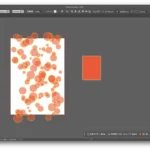この記事は「ストックイラスト アドベントカレンダー2024」のために書きました。
SNSが普及し、AIが出てきて便利になった反面ちょっと面倒なことも増えましたよね。
新しい技術が出てくると、良い面もあれば悪い面もあるのが当たり前なんですが、
僕自身、SNSやAIは面白くて、今や欠かせない存在だし、AIに自分の絵を学習させてなんかできないかなとか思ったりしますしね。でも「面白ければそれでいいじゃん!」精神が行きすぎるのもどうかな、と感じることもあります。
SNSにアップした作品が無断で使われたり、AIの学習に勝手に使われる問題がよく話題になります。
SNSの規約の中に「AIで使うでぇ〜」って書かれてたりしてるところも増えてきてます。
イラストレーターとしては、それを見過ごすわけにはいかないけれど、ネットやSNSを完全に使わないというのも今となっては難しい…。特にストックイラストなどはアップした素材が公開されたら宣伝もしないといけません。
だからこそ、自分の作品(権利物)を守るのは大事だと思うし、なにが最適かを考えながら対策することが大切だと思います。
知識として文化庁がだしている「AIと著作権について」
https://www.bunka.go.jp/seisaku/chosakuken/aiandcopyright.html
をざっくりでよいので読んでおくと良いかも。
今回はよく聞く以下の二点の対策を考えます。
1.人間による無断転載を防ぐ
2.AI学習&転載(LoRAやi2i等)を防ぐ
人間による無断転載を防ぐ
人間による無断転載って、正直言うと何をしてもされる時はされる。
悪い人って、そういうことしちゃうものです。
でもだからといって、何も対策しないのはダメだと思うので、最低限「ウォーターマーク&サイン(自分の名前や記名)」をつけておくのがいいかなと。
ウォーターマークを絵柄の上に重ねるようにすると、完全ではないけれど、ある程度は抑止力になる、むりやり剥がして使うのはアウトですしね。
著作権侵害は親告罪なので、もし自分の絵が被害に遭った時に、サインや記名入りのウォーターマークを入れておくことはとても有効な手段になります。
記名のないウォーターマークだと、自分の権利を証明するのが難しくなっちゃうので、そういうものを使う場合は、サインも一緒に入れておくといいですよ!
AI学習&転載(LoRAやi2i等)を防ぐ
「AI無断学習禁止」って書いてあるのを見かけることがありますが、
実は日本では、AIが絵やデータを学習することに関して、著作権法第30条の4に基づいて、基本的には著作権者の許可なしで使うことができることになっています。
これは、学習目的が「享受目的」じゃなくて、「非享受目的」と見なされるからなんです。
って書いていて僕自身まだフワッとしか理解してません😅
あとi2iなんかは技術的にいうとAI学習ではないらしいですしね。
自分の絵がAIに学習されたり、転用されるのを防ぎたい場合、ノイズを強めにかける方法が有効らしいです。
ノイズを入れることで、AIが生成する絵が少し崩れるので、転用されにくくなります。
有名なところでは、GlazeやNightshade、そしてクリスタ3.0でもウォーターマークやノイズ加工に対応しています。
これらのノイズ加工は、AI学習を妨げることを目的として作られているので、現時点ではイラストを守るための一番効果的な方法のひとつです。
クリスタ3.0でのウォーターマークやノイズ効果の方法、あとノイズ加工の効果がどのくらいあるかをClipStudioOfficialが検証してくれています。
ウォーターマークを公開作品の保護に使用する:
ClipStudioOfficial
https://tips.clip-studio.com/ja-jp/articles/9585
上記サイトの最後に「ウォーターマークやノイズパターンの抑制効果は画像生成に使用されるAIや追加学習アルゴリズムによって異なります。そのため、すべての環境で期待する効果が得られることを保証するものではありません。」と書かれてあり完全ではないと思うのですが、やらないよりやった方が良いかなと。
Photoshopでウォーターマーク&ノイズ効果をサクッとつけられるスクリプト
クリスタ3.0ではウォーターマークやノイズ効果を機能としてもっているので簡単にできるのですが、使用者の多いPhotoshopでは、そういう機能はいまのところないんですよね。
自分でレイヤーを作ってウォーターマークやノイズ効果をつけるしかない。
もう少しサクッと作れないかなと考えて、Photoshopの機能のスクリプトで作ってみました。
機能としては
・書き出し形式をPNGとJPGで選べる
・画像サイズを250px/500px/800px/1024pxの書き出しサイズを選べる
・上記書き出しサイズの基準を縦幅か横幅で選べる
・ウォーターマークとノイズ画像を挿入のON,OFFができる。
・ウォーターマークとノイズ画像の透明度を調整できる。
・ウォーターマークとノイズ画像を自分で作ったものを使える。
では使い方を説明。
ダウンロードする
まずは下記のボタンをクリックしてファイルをダウンロードして解凍してください。
解凍したファイルをフォトショップのスクリプトファルダに入れる
解凍するとSNS_preservation_scriptというフォルダができます。
そのフォルダの中身は以下になります
・readme.txt
・SNS_preservation(フォルダ)
—-SNSpreservation.js
—-noise01.png/noise02.png/noise03.png
—-Watermark01.png/Watermark02.png/Watermark03.png
SNS_preservation(フォルダ)を[ Photoshop>Presets>Scripts ] のなかに入れます。
これで準備は完了。

Photoshopを立ち上げスクリプト実行
1.SNSにアップしたい画像をPhotoshopで表示させます。
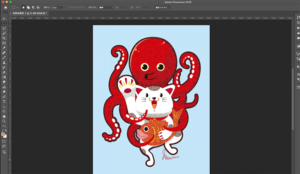
2.メニュー>ファイル>スクリプト
の中に先ほどScriptsのフォルダに入れたスクリプ[SNSpreservation]があります。
それを選択クリックするとスクリプトが実行されます。
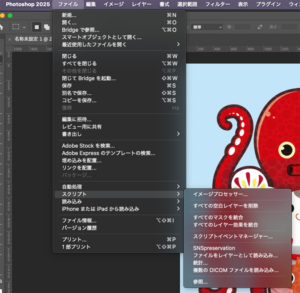
3.実行すると下記のようなウィンドウがでてきます。
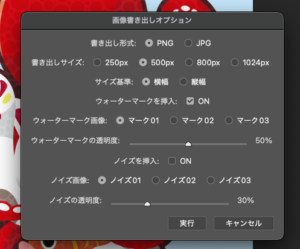
上から
・書き出し形式:PNGとJPGのどちらかをチェック。
・書き出しサイズ:250px/500px/800px/1024pxの4種類うちどちらかチェック。
[書き出しサイズはあまり大きいサイズの画像だと学習しやすいと思うのであえて最大1024pxにしています。
書き出ししたい画像の縦横一番サイズが大きい方に合わせてください。]
・サイズ基準:変換予定の画像の縦横どちらかの長い方にチェック。
・ウォーターマーク挿入:挿入する場合はチェック
・ウォーターマーク:3種類あるのでどれかをチェック。
・ウォーターマークの透明度:0〜100%
・ノイズ画像挿入:挿入する場合はチェック
・ノイズ画像:3種類あるのでどれかをチェック。
・ノイズ画像のの透明度:0〜100%
上記設定が終わったら[ 実行 ]ボタンをクリック
4.[ 実行 ]ボタンをクリックすると保存ウィンドウがでるので、名前を決めて保存します。拡張子は書かなくても保存されると自動で選択した形式が付きます。
最後に[ 画像書き出しが完了しました。 ]というウインドウがでるので[ OK ]をクリックして終了です。
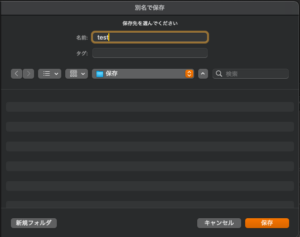
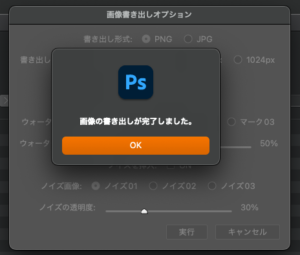
元の画像は設定が適用され、ウォーターマークやノイズのレイヤーが出来上がるので、書き出した後に調整ができます。
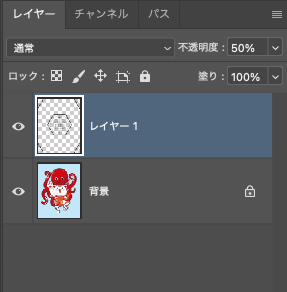
オリジナルのウォーターマークとノイズ画像
ウォーターマークとノイズ画像はオリジナルなモノに変えることができます。
[ SNS_preservation ]フォルダの中にある
Watermark01.png〜Watermark03.pngがウォーターマーク
noise01.png〜noise03.pngがノイズ画像
この画像に元画像を消して、オリジナルなマークやノイズをはめ込んで上書き保存すれば使えます。
元画像よりサイズを大きくしたり小さくしたりすると、レイアウトがおかしくなるので、
この元画像を使ってください。
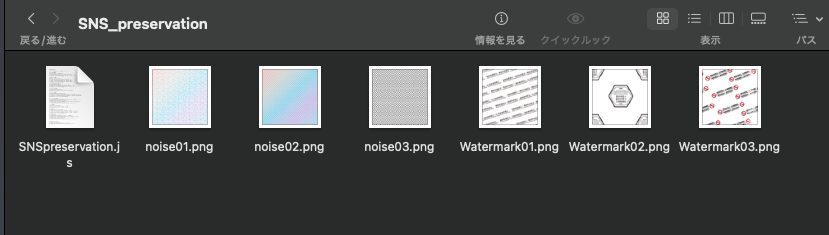
おわりに
スクリプトを使って少し楽に対策用画像をつれるようになりました。
ただ、これMacで作ってMacのPhotoshopで動作チェックしているので、Windowsでうまくいくかわかりません。プログラムは苦手なのでAIに助けてもらいながら素人が頑張って作った感じですので、その辺よしなに・・・。
こんな対策をしなくても良いようなAIの使い方というか環境が早く整うとええんですけどね。

おまけ・・・オリジナルのウォーターマークをこちらで無料で配っています。
よろしければどうぞ。
無断転載、無断使用、商用利用、AI学習禁止のウォーターマーク
by Happy Paint Shop ( happypaint ) ∞ SUZURI